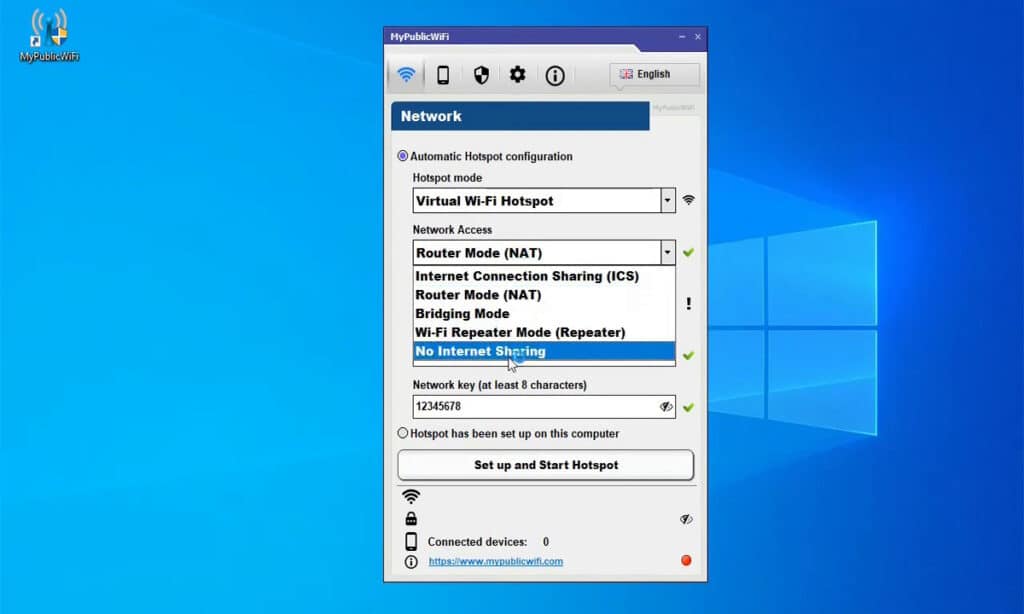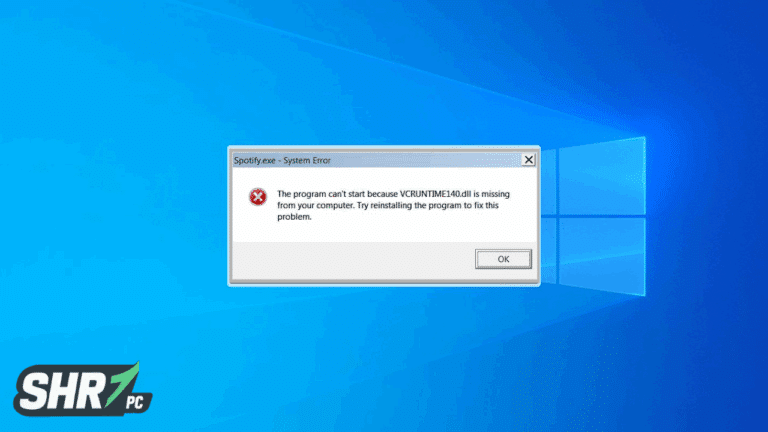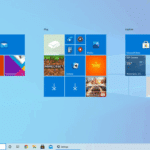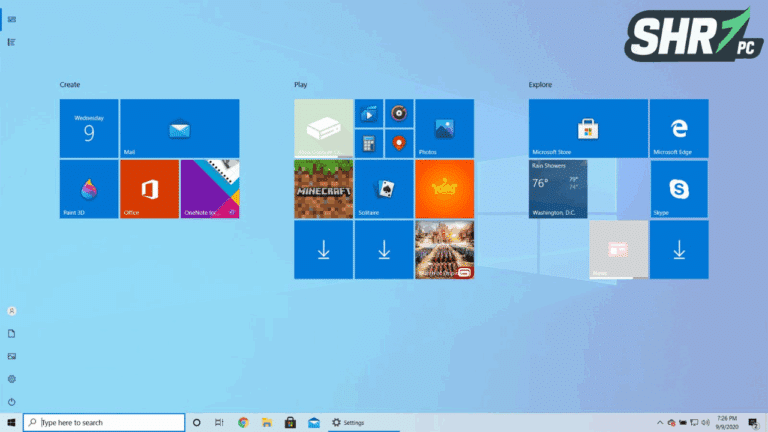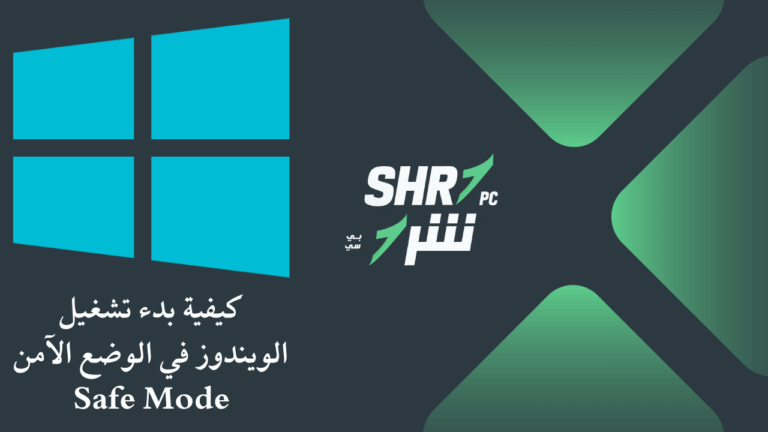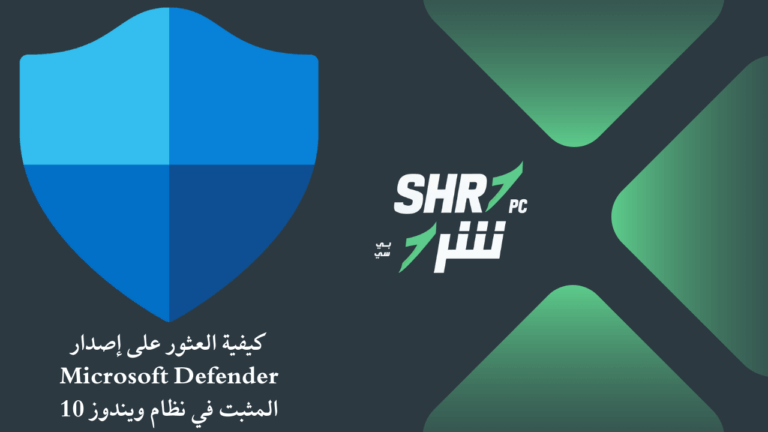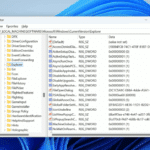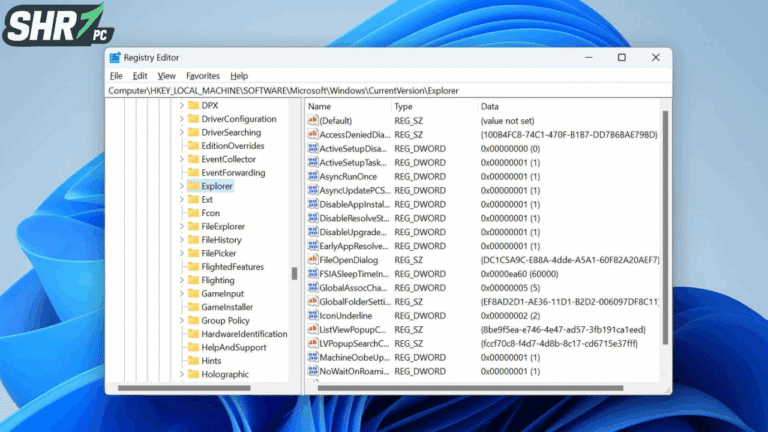شرح استخدام برنامج MyPublicWiFi لتحويل الكمبيوتر لجهاز لاسلكي
تعريف البرنامج
عادةً ، يمكن مشاركة اتصالات الإنترنت اللاسلكية بسهولة باستخدام ICS (مشاركة اتصال الإنترنت الخاصة بـ Windows) ، أو عن طريق إنشاء اتصال شبكة مخصصة. بينما يمكنك استخدام موجه Wi-Fi لتوصيل هاتف Android أو Symbian بالإنترنت ، فقد لا يتمكن جهاز التوجيه الخاص بك من دعم العديد من الأجهزة. في مثل هذه الحالة ، يمكن للمرء إنشاء نقطة اتصال Wi-Fi بمساعدة تطبيقات مثل MaryFi. ومع ذلك ، فإن MaryFi مقصورة على مجرد إنشاء نقطة اتصال Wi-Fi ، ولا توفر خيارات لاستخدام جدار حماية لتأمين الشبكة. MyPublicWiFi هو تطبيق لإنشاء نقطة اتصال Wi-Fi مجانية تقوم بتحويل جهاز الكمبيوتر الخاص بك إلى جهاز توجيه لاسلكي مزود بوظيفة Firewall و URL Tracking. يمكن أن يكون هذا مفيدًا لإعداد نقطة وصول لاسلكية آمنة ، مع حماية جدار الحماية MyPublicWiFi لتقييد وصول المستخدم إلى خوادم معينة. باستخدام جدار الحماية ، يمكنك أيضًا تقييد أنواع معينة من الخدمات ، والتي قد لا ترغب في وصول المستخدمين المشتركين إليها.
طريقة استخدام البرنامج